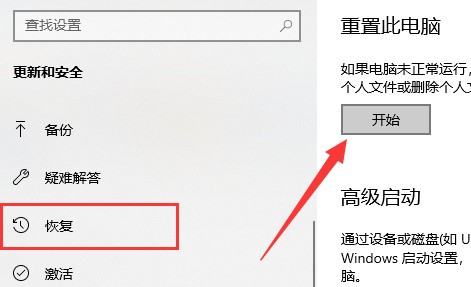系统的分辨率和电脑显示器有很大关系,如果不匹配会导致界面变形。但是有用户遇到了win11分辨率锁死1024×768无法调整的问题,这可能是显卡驱动或系统bug问题导致,我们可以尝试不同的方法来解决。
win11分辨率锁死1024×768:
方法一:
1、右键开始菜单,打开“设备管理器”
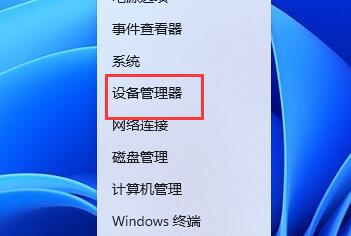
2、展开显示适配器,右键显卡,点击“更新驱动程序”

3、然后选择“自动搜索驱动程序”,让系统为你下载安装显卡驱动。

4、更新完成后,右键桌面空白处,进入“显示设置”

5、在其中就可以修改显示器分辨率了。

方法二:
1、如果更新显卡驱动还是锁死分辨率,那么可以尝试更新一下系统。
2、进入在分辨率设置左边栏进入“Windows更新”

3、进入后可以看到“windows更新”,在其中检查更新并安装就可以了。

以上就是win11分辨率锁死1024×768解决方法了,如果更新驱动和系统后还是调不了,那就只能重装系统来解决了。想知道更多相关教程还可以收藏橙子系统。
本文收集自网络,由本站搜集发布,本站不承担相应法律责任。如您发现有涉嫌抄袭侵权的内容,请联系本站核实处理。如需转载,请注明文章来源。
© 版权声明
THE END